Windows Server 2016 配置指南 之 PHP7 环境搭建篇
因为 PHP7 在 Windows 已经提供了完整的 64bit 支持,所以选择 64bit 系统安装 64bit PHP7 将获得更好的性能表现。
PHP7 需要 VC14 ( Visual C++ Redistributable for Visual Studio 2015 x86 or x64)做运行库,所以我们先要安装 VC14。
一、下载并安装运行库:x64 安装 64 位的运行库,x86 安装 32位的运行库。
32位下载: https://download.microsoft.com/download/9/3/F/93FCF1E7-E6A4-478B-96E7-D4B285925B00/vc_redist.x86.exe
64位下载: https://download.microsoft.com/download/9/3/F/93FCF1E7-E6A4-478B-96E7-D4B285925B00/vc_redist.x64.exe
二、下载 PHP7
这里列出的是无安全线程的 PHP 7.0.3,其他版本大家可以到: PHP For Windows 查找。
32位下载: http://windows.php.net/downloads/releases/php-7.0.3-nts-Win32-VC14-x86.zip
64位下载: http://windows.php.net/downloads/releases/php-7.0.3-nts-Win32-VC14-x64.zip
三、解压并设置 PHP7
1. 在 C盘 创建 php 目录。
-
将下载的 PHP 文件解压到 C:\php
-
让 Windows 显示文件后缀等, 点击 查看 —— 点勾如下图所示两项目
-
复制 php.ini-production 并改名为 php.ini
5.修改 PHP.ini 参数,用 记事本 打开并修改(遇到 ; 将其删掉便是激活!):
①设置php模块路径
1 |
|
②设置php时区
1 |
|
③开启php短标签
1 |
|
④以fast—CGI模式运行PHP
1 |
|
1 |
|
[1] [2] 下一页

Hot AI Tools

Undresser.AI Undress
AI-powered app for creating realistic nude photos

AI Clothes Remover
Online AI tool for removing clothes from photos.

Undress AI Tool
Undress images for free

Clothoff.io
AI clothes remover

AI Hentai Generator
Generate AI Hentai for free.

Hot Article

Hot Tools

Notepad++7.3.1
Easy-to-use and free code editor

SublimeText3 Chinese version
Chinese version, very easy to use

Zend Studio 13.0.1
Powerful PHP integrated development environment

Dreamweaver CS6
Visual web development tools

SublimeText3 Mac version
God-level code editing software (SublimeText3)

Hot Topics
 1377
1377
 52
52
 cURL in PHP: How to Use the PHP cURL Extension in REST APIs
Mar 14, 2025 am 11:42 AM
cURL in PHP: How to Use the PHP cURL Extension in REST APIs
Mar 14, 2025 am 11:42 AM
The PHP Client URL (cURL) extension is a powerful tool for developers, enabling seamless interaction with remote servers and REST APIs. By leveraging libcurl, a well-respected multi-protocol file transfer library, PHP cURL facilitates efficient execution of various network protocols, including HTTP, HTTPS, and FTP. This extension offers granular control over HTTP requests, supports multiple concurrent operations, and provides built-in security features.
 Alipay PHP SDK transfer error: How to solve the problem of 'Cannot declare class SignData'?
Apr 01, 2025 am 07:21 AM
Alipay PHP SDK transfer error: How to solve the problem of 'Cannot declare class SignData'?
Apr 01, 2025 am 07:21 AM
Alipay PHP...
 Explain the concept of late static binding in PHP.
Mar 21, 2025 pm 01:33 PM
Explain the concept of late static binding in PHP.
Mar 21, 2025 pm 01:33 PM
Article discusses late static binding (LSB) in PHP, introduced in PHP 5.3, allowing runtime resolution of static method calls for more flexible inheritance.Main issue: LSB vs. traditional polymorphism; LSB's practical applications and potential perfo
 Explain JSON Web Tokens (JWT) and their use case in PHP APIs.
Apr 05, 2025 am 12:04 AM
Explain JSON Web Tokens (JWT) and their use case in PHP APIs.
Apr 05, 2025 am 12:04 AM
JWT is an open standard based on JSON, used to securely transmit information between parties, mainly for identity authentication and information exchange. 1. JWT consists of three parts: Header, Payload and Signature. 2. The working principle of JWT includes three steps: generating JWT, verifying JWT and parsing Payload. 3. When using JWT for authentication in PHP, JWT can be generated and verified, and user role and permission information can be included in advanced usage. 4. Common errors include signature verification failure, token expiration, and payload oversized. Debugging skills include using debugging tools and logging. 5. Performance optimization and best practices include using appropriate signature algorithms, setting validity periods reasonably,
 Framework Security Features: Protecting against vulnerabilities.
Mar 28, 2025 pm 05:11 PM
Framework Security Features: Protecting against vulnerabilities.
Mar 28, 2025 pm 05:11 PM
Article discusses essential security features in frameworks to protect against vulnerabilities, including input validation, authentication, and regular updates.
 How to send a POST request containing JSON data using PHP's cURL library?
Apr 01, 2025 pm 03:12 PM
How to send a POST request containing JSON data using PHP's cURL library?
Apr 01, 2025 pm 03:12 PM
Sending JSON data using PHP's cURL library In PHP development, it is often necessary to interact with external APIs. One of the common ways is to use cURL library to send POST�...
 Customizing/Extending Frameworks: How to add custom functionality.
Mar 28, 2025 pm 05:12 PM
Customizing/Extending Frameworks: How to add custom functionality.
Mar 28, 2025 pm 05:12 PM
The article discusses adding custom functionality to frameworks, focusing on understanding architecture, identifying extension points, and best practices for integration and debugging.
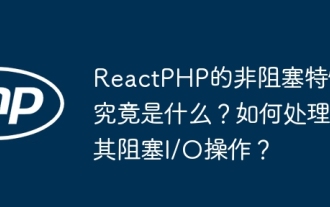 What exactly is the non-blocking feature of ReactPHP? How to handle its blocking I/O operations?
Apr 01, 2025 pm 03:09 PM
What exactly is the non-blocking feature of ReactPHP? How to handle its blocking I/O operations?
Apr 01, 2025 pm 03:09 PM
An official introduction to the non-blocking feature of ReactPHP in-depth interpretation of ReactPHP's non-blocking feature has aroused many developers' questions: "ReactPHPisnon-blockingbydefault...




